Учурда зымсыз технология тез өнүгүп жатат, ошондуктан интернет колдонуучулар WI-FIди жигердүү колдонушат. Заманбап гаджеттер компьютерден же ноутбуктан эле эмес, смартфондордон да интернетке кирүүгө мүмкүндүк берет. Ошондуктан телефонго Wi-Fi кантип туташтырууну билүү абдан актуалдуу. Зымсыз интернет сыяктуу кызмат кафелерде, ресторандарда, соода жана оюн-зоок борборлорунда сунушталат. Бул абдан ыңгайлуу, анткени берилиштерди өткөрүү ылдамдыгы абдан тез.

Модемди орнотуу
Көп адамдар кадимки зымдуу туташуунун ордуна WI-FI колдонууну артык көрүшөт. Телефонуңузга Wi-Fi туташтыруудан мурун, роутер бул функцияны колдой тургандыгын текшеришиңиз керек. Эреже катары, бул кичинекей тартма антенна менен тастыкталат. Бирок анык болуу үчүн техникалык документтерди карап чыкканыңыз жакшы.
Модемди конфигурациялоо үчүн, сиз браузерди ачып, дарек тилкесине сандар тобун киргизишиңиз керек. Талааларды толтургандан кийин"логин" жана "пароль" параметрлерге жана орнотууларга өтүшү керек. "ConnectionSetting" өтмөгүндө сиз "Дайыма On" режиминин жанындагы кутучаны белгилешиңиз керек. Сактоодон кийин, сиз Wireless менюсуна өтүшүңүз керек. Бул жерде сиз бардык WI-FI жөндөөлөрүн жасай аласыз. Которуу "Жандырылды" режимде экенин текшериңиз.
"SSID" өтмөгүндө телефон кийин туташа турган тармактын атын латын тамгалары менен жазышыңыз керек. "Алдын ала бөлүшүлгөн ачкыч" өтмөгүндө сыр сакталышы керек болгон сырсөздү киргизишиңиз керек. Кичи жана чоң тамгаларды, сандарды жана тыныш белгилерин айкалыштыруу менен татаал кылуу максатка ылайыктуу. Бардык өзгөртүүлөр сакталышы керек.
Эгер бардык жөндөөлөр туура болсо, Интернет түзмөк кайра жүктөлгөндөн кийин автоматтык түрдө пайда болот.
Телефонуңузда Wi-Fi кантип орнотсо болот
Телефонуңузга wifi орнотуудан мурун, бул түзмөк модели бул функцияны колдой турганын текшеришиңиз керек. Андан кийин сиз "Орнотуулар" бөлүмүнө өтүшүңүз керек. "Зымсыз тармактар" менюсунда "Wi-Fi" тандаңыз.
Wi-Fi иштетилгенден кийин тармактардын тизмеси пайда болот, жабык тармактар кулпу менен белгиленет. Бул учурда, сиз сырсөздү киргизип, байланышты ырасташыңыз керек. Эгер телефонуңуз үй тармагына туташса, аны ар дайым киргизбеш үчүн "паролду эстеп калуу" кутучасын белгилесеңиз болот. Жогору жакта жайгашкан сөлөкөт колдонуучуга туташуу кайсы тармакка жасалганын кабарлайт. Бардык кадамдардын туура аткарылганын төмөнкү жол менен текшере аласыз: ачыкбраузер жана каалаган суроону каттоо. Эгер байланыш түзүлсө, сурам аткарылат.
Телефондор мурун туташкан тармактарды эстеп калуу мүмкүнчүлүгүнө ээ. Ошондуктан, кийинки жолу аппарат автоматтык түрдө бул тармак аркылуу маалыматтарды өткөрүп берет. Мунун алдын алуу үчүн белгилүү бир тармакка кол менен туташуу керек.
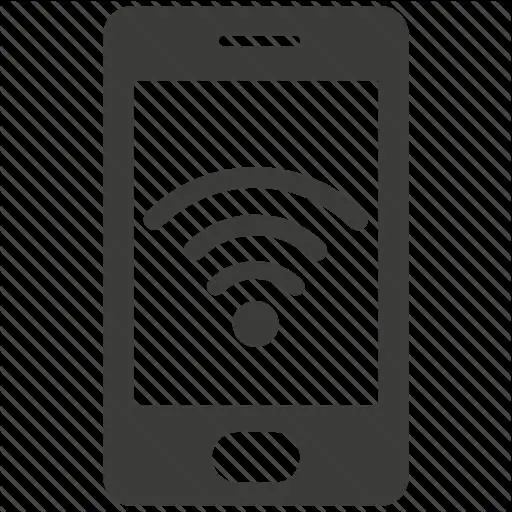
Эгер колдонуучуга веб-баракчага катталууга уруксат берүүдөн мурун эскертилсе, тармактын администраторуна кайрылыңыз, ал толук маалымат берет.
Телефон - мобилдик байланыш түйүнү Wi-Fi
Телефонго wifi туташтыруу ыкмасын билүү колдонуучуга өзүнүн телефонун мобилдик байланыш түйүнү катары колдонууга жардам берет. Бул учурда, 8 даанага чейин башка түзмөктөр Wi-Fi тармагына туташа алышат.
Хотспотту орнотуу үчүн бул кадамдарды аткарыңыз:
- Колдонмонун экраны сөлөкөтүн таап, таптап коюңуз.
- "Орнотуулар" өтмөгүндө "Зымсыз байланыштар …" пункту бар. Сиз "Байланыш жана аймак…" бөлүмүнө кирип, "Кирүү чекитинин жөндөөлөрүнө" өтүңүз.
- Андан кийин, тармактын атын киргизип, "Коопсуздукту" тандап, сырсөз түзүшүңүз керек. Бардык өзгөртүүлөр сакталышы керек.
Эми телефон тармак сигналын өткөрүп берет жана бир эле учурда 8ге чейин түзмөк Интернетти колдоно алат. Эгер сизге бул функциянын кереги жок болсо, аны оңой эле өчүрө аласыз. Бул үчүн "Wi-Fi кирүү чекити" белгисин алып салыңыз.

Мобилдик хотспоттун коопсуздугу
Телефонуңузда wifi түзүүнү гана эмес, мобилдик хотспотуңузду кантип коргоону да билүү маанилүү. Бул үчүн, төмөнкү параметрлерди орнотуу керек:
- "Колдонмонун экрандары" сөлөкөтүн чыкылдаткандан кийин "Орнотуулар" өтмөгүнө кирип, андан соң "Зымсыз туташуулар" менен "Байланыш жана аймакты…" тандаңыз.
- "Кирүү чекитинин" жанындагы кутучаны белгилеңиз.
- "Коопсуздук" талаасында сырсөз коюу менен коргоо түрүн тандоо керек. Бул абдан татаал болушу керек, бул хакерликтен качууга жардам берет. Бардык өзгөртүүлөр сакталышы керек.
Android түзмөктөрү
Эгер телефон Wi-Fi'ды көрбөсө, бул кирүү чекити 12ден жогору каналдарда иштегенине байланыштуу болушу мүмкүн. Бул абалды оңдоо үчүн роутердин жөндөөлөрүнө өтүп, маанини 1- деп коюшуңуз керек. 9.
Android тутумунда иштеген уюлдук телефондор колдонуучуларга бир аз ыңгайсыздыктарды жаратышы мүмкүн. Бул туура эмес тармак жөндөөлөрүнө, роутерге же тармак иштеген каналга байланыштуу.

Көйгөйлөрдүн себептери
Эгер туташканга аракет кылып жатканда телефонуңузда wifi иштебей калса, анын себептери төмөнкүдөй болушу мүмкүн:
- Чексиз туташуу. Эгер аппарат туташып, бирок сиз дагы эле Интернетке кире албай жатсаңыз, бул анын роутерде эместигинен улам болушу мүмкүн. Бул учурда, сиз маршруттоо жөндөөлөрүн өзгөртүшүңүз керек.
- Аутентификация маселелери. Экранда "Аутентификация" деген сөз чыкса, балкимЖалпысынан, сырсөз туура эмес киргизилген же коопсуздук орнотуулары туура эмес орнотулган. Мүчүлүштүктөрдү жоюу үчүн, сырсөздү кайра киргизишиңиз керек, аны регистрге сезимтал калтырыңыз. Коопсуздук түрү WPA2 деп коюлушу керек.
- Интернет иштебей жатат. Бул учурда, сиз провайдер менен байланышып, кызматты көрсөтүүдө кандайдыр бир көйгөйлөр бар же жок экендигин такташыңыз керек.
Маселени чечип, телефонуңузга wifi кантип туташтырууну түшүнүүдөн мурун, түзмөктү өчүрүп күйгүзүшүңүз керек.






